蓝牙鼠标会自动连接吗 Windows 10 蓝牙4.0 鼠标无法自动连接怎么办
蓝牙鼠标会自动连接吗,随着科技的发展,蓝牙鼠标已经成为我们日常生活中不可缺少的装备之一。然而在使用蓝牙鼠标时,很多用户都会遇到一种常见的问题:蓝牙鼠标为什么会无法自动连接?这也是很多Windows 10系统用户经常遭遇的问题。在这种情况下,我们需要搞清楚蓝牙4.0鼠标无法自动连接的原因,以及针对这种状况需要做出哪些相应的解决方案。
Windows 10 蓝牙4.0 鼠标无法自动连接怎么办
前言于是上网搜索蓝牙鼠标会自动连接吗方案,发现这是一个通病。似乎在 win10 更新到 1803 之后就出现了,但只针对特定的蓝牙设备,似乎是雷柏的蓝牙芯片没有通过微软认证的缘故,Windows 不能将其识别为符合 HID 标准的设备。不过在 1803 之前好像是可以自动连接的,即便设备不符合 HID 标准。
雷柏的鼠标在连接蓝牙 4.0 时有两种可能的显示名称:RAPOO BleMouse 和 RAPOO BT4.0 Mouse。有些电脑的蓝牙可以识别为后者,就能自动连接。我的电脑是 Realtek 的芯片,识别为前者,不能自动连接。
虽然不能自动连接,但是发现:断开时只要再次点击添加蓝牙设备,或者点击通知中心的「连接」,就能再次连接上。那么只要我们能够在后台完成这一动作,就能实现自动连接。因此有了如下的蓝牙鼠标会自动连接吗方案:
一、将 BLEConsole 并设置为服务下载工具包:
链接:https://pan.baidu.com/s/1G8CacwidYwMQII8-fR5ZDA?pwd=66c4
提取码:66c4
解压后,将 BLEConsole.exe 文件放到 C:\Windows 目录下,将 instsrv.exe 和 srvany.exe 拷贝到 C:\WINDOWS\SysWOW64 目录下。
用管理员打开cmd(搜索框输入cmd,找到「命令提示符」,右键,以管理员身份运行),运行命令:
C:\WINDOWS\SysWOW64\instsrv.exe BLEConsole C:\WINDOWS\SysWOW64\srvany.exe
然后打开注册表(Win+R 打开「运行」,输入regedit)。进入 HKEY_LOCAL_MACHINE\SYSTEM\ControlSet001\Services\BLEConsole,右击 BLEConsole ,新建项,命名为 Parameters。在 Parameters 下新建几个「字符串值」:
名称:Application,内容:C:\Windows\BLEConsole.exe名称:AppDirectory,内容:C:\Windows名称:AppParameters,内容留空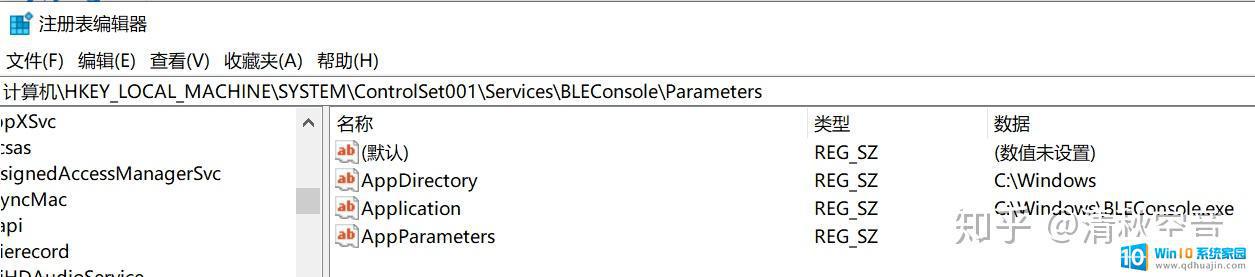
设置完毕后运行 services.msc,找到 BLEConsole,双击将启动类型设置为「自动」。
二、禁止自动关闭蓝牙适配器在「开始」按钮右键,选择「设备管理器」。取消以下设备的「允许计算机关闭此设备以节约电源」选项:
「人机接口设备」下的「蓝牙 HID 设备」「蓝牙」下面的每一项,如果有该选项,均取消「网络适配器」下面的无线网卡(若无法辨别,就检查每一项)取消该选项的方法:双击设备项,选择「电源管理」选项卡即可看到该选项。
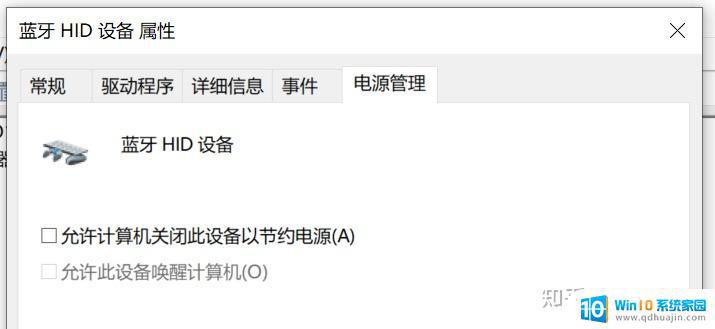
重启一下试试,这时鼠标应该可以自动连接了。
注意:如果不想用了,想关闭蓝牙,需要停止并禁用 BLEConsole 服务,否则会造成 CPU 高占用。
如果你的Windows 10 蓝牙4.0 鼠标无法自动连接,也不必过于担心。只需要保证你的鼠标开启了自动连接功能,并手动连接一次,系统便会自动识别,下一次使用时就能自动连接了。如果依然无法解决问题,不妨考虑更换一款有着更好兼容性的蓝牙鼠标。





